在使用电脑的过程中,有时我们会遇到一些问题,例如启动问题、硬件检测等。而解决这些问题的一种方法就是通过BIOS设置进行调整。本文将详细介绍如何使用电脑的BIOS设置来解决常见的问题,让您轻松应对各种电脑困扰。
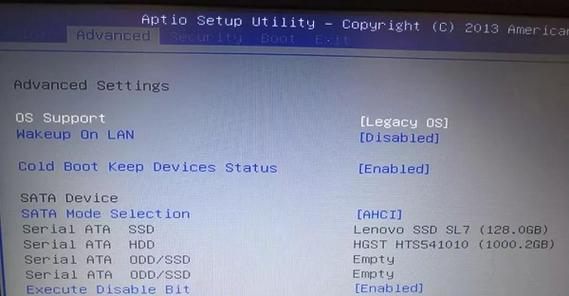
1.BIOS是什么?
BIOS(基本输入输出系统)是一种固化在电脑主板上的软件,负责管理和控制硬件设备。它提供了许多可调整的选项,用于配置电脑的启动顺序、设备优先级和性能设置等。

2.如何进入BIOS设置界面?
进入BIOS设置界面的方法因电脑品牌而异,通常可以在开机时按下F2、Delete、F10或ESC键来进入。如果您不确定正确的按键,请查阅电脑的用户手册或制造商的网站。
3.设置启动顺序
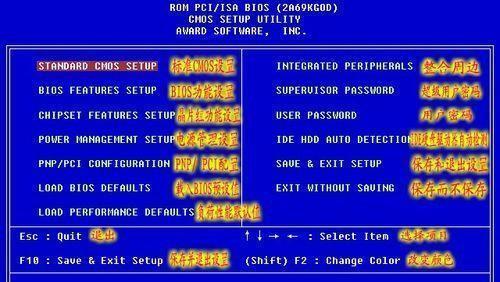
在BIOS设置界面中,找到“Boot”或“启动顺序”选项,并选择您希望电脑首先启动的设备。通常,硬盘驱动器是默认的启动设备,但您也可以选择光驱、USB设备或网络启动。
4.设备检测和配置
BIOS设置还允许您检测和配置安装在电脑上的各种设备,例如硬盘、内存和显卡等。通过查看设备信息和调整设备参数,您可以确保它们正常工作并获得最佳性能。
5.节能设置
在BIOS设置界面中,有一些选项可以帮助您优化电脑的能源使用。例如,您可以启用节能模式、设置CPU频率调整或关闭不需要的设备来延长电池续航时间。
6.设置密码保护
如果您希望保护您的电脑免受未经授权的访问,BIOS设置还提供了密码保护选项。您可以设置开机密码、进入BIOS设置界面的密码或者禁止启动其他设备。
7.调整内存设置
对于需要更高性能的用户,BIOS设置还允许您调整内存的频率和时序设置。这些调整可以提高内存的读写速度,从而加快电脑的整体运行速度。
8.超频设置
如果您是一名游戏爱好者或计算机发烧友,您可能会尝试通过超频来提高CPU或显卡的性能。BIOS设置中的“Overclocking”选项允许您调整硬件的运行频率和电压,但使用时需小心谨慎,避免硬件损坏。
9.温度和风扇控制
BIOS设置还提供了温度和风扇控制选项,用于监控和调整电脑的温度和风扇速度。通过合理设置这些选项,您可以防止电脑过热,并保持稳定的性能。
10.安全性设置
在BIOS设置界面中,有一些安全性选项可供选择,如禁用启动菜单、锁定USB接口等。这些设置可以确保您的电脑在安全环境中运行,并防止未经授权的访问。
11.BIOS固件升级
随着技术的进步,制造商会发布更新的BIOS固件版本来修复错误、改进性能或添加新功能。在BIOS设置界面中,您可以检查当前的BIOS版本并下载最新的固件升级。
12.保存和退出设置
在对BIOS进行各种设置后,一定要记得保存并退出。在BIOS设置界面中,找到“SaveandExit”或类似选项,并按照提示保存更改。电脑将重新启动并应用新的设置。
13.注意事项
在进行BIOS设置时,请务必小心谨慎。不正确的设置可能导致电脑无法启动或硬件损坏。如果您对某个选项不确定,请先查阅相关资料或咨询专业人士。
14.BIOS设置的重置
如果您在设置BIOS时遇到问题或不确定如何修改某个选项,可以尝试将BIOS恢复为默认设置。在BIOS设置界面中,找到“ResettoDefault”或类似选项,并按照提示进行恢复。
15.
通过了解和掌握电脑的BIOS设置,您可以轻松解决各种电脑问题,并根据自己的需求对电脑进行优化。然而,在进行任何设置之前,请确保您了解每个选项的含义,并小心操作,以避免不必要的风险和损坏。




